Импортируйте музыку с YouTube в Virtual DJ для микширования
Virtual DJ теперь является одной из самых популярных и известных программ для диджеев в мире, с более чем 100 миллионами загрузок. Если вы хотите импортировать любимую музыку YouTube в Virtual DJ для микширования, прочитайте подробные шаги в этой статье.

Часть 1: Можно ли использовать музыку YouTube в Virtual DJ?
Virtual DJ популярен по разным причинам, так что же делает его таким привлекательным? Virtual DJ привлек не только широкий круг профессионалов, но и многих новичков и даже молодое поколение диджеев благодаря своей мощной интеллектуальной технологии диджеинга, интуитивно понятным функциональным кнопкам и простоте управления. А музыкальная библиотека также является важным компонентом любого программного обеспечения для микширования. Может ли Virtual DJ предоставить нам большую библиотеку песен? Что является источником этих песен?
Управление библиотекой Virtual DJ великолепно, с простым поиском, интеллектуальными папками, плейлистами и другими функциями. Вы можете мгновенно получить доступ к высококачественному потоковому контенту от партнеров Virtual DJ, таких как TIDAL, Deezer, Soundcloud, Beatport LINK, Beatsource LINK, iDJPool и других. Virtual DJ поддерживает самый широкий спектр потоковых сервисов по сравнению с конкурентами. Хотя Serato DJ, Rekordbox DJ и Algoriddim djay предлагают схожие сервисы, Virtual DJ выделяется тем, что включает iDJPool и Deezer, что дает ему небольшое преимущество с точки зрения разнообразия.
Но есть и плохие новости для пользователей YouTube Music. Virtual DJ не может напрямую подключаться к библиотеке YouTube Music. Так вам придется переходить на другую потоковую платформу? Нет, не придется. Мы предоставим вам идеальное решение; просто следуйте инструкциям в Части 2, чтобы конвертировать музыку YouTube в MP3, а затем импортировать песни YouTube Music в Virtual DJ.

Часть 2: Как конвертировать и добавлять музыку YouTube в Virtual DJ?
Если вы хотите импортировать музыкальные плейлисты YouTube в Virtual DJ, вам сначала нужно будет загрузить песни из сервиса. Но как это сделать? Регистрация учетной записи позволяет вам получить доступ к библиотеке YouTube. Кроме того, только пользователи YouTube Music Premium могут доступ к функциям загрузки и прослушивания в автономном режиме.
Однако вы не можете импортировать песни YouTube напрямую в Virtual DJ, даже если вы платный клиент. Все загруженные песни разрешено воспроизводить только в приложении YouTube Music на специально авторизованных устройствах при отсутствии интернет-состояний. Как только вы попытаетесь переместить песни в другое место, вы обнаружите, что файлы временно и локально недействительны.
Только разорвав хватку этого потокового аудиоформата, вы сможете решить эту проблему. Загрузите эти специально защищенные файлы как обычные файлы в локальную папку вашего компьютера, которые затем вы можете легко перенести в другое программное обеспечение. TunePat YouTube Music Converter — это инструмент, который поможет вам достичь этой цели. Это привлекательный риппер YouTube Music. Он может помочь вам быстро получить высококачественную YouTube Music, и он достаточно умен, чтобы предоставить множество настроек вывода для удовлетворения различных потребностей, чтобы облегчить управление музыкой. Затем, пожалуйста, выполните следующие шаги, чтобы завершить преобразование и загрузку песни YouTube.

TunePat YouTube Music Converter
Сначала установите бесплатную пробную версию TunePat YouTube Music Converter на свой компьютер. Затем следуйте пошаговому руководству ниже, чтобы загрузить нужные песни YouTube и добавить их в Virtual DJ.
Шаг 1 Когда вы запустите TunePat YouTube Music Converter на своем компьютере, вам будут представлены две страницы: основной интерфейс и встроенный веб-плеер YouTube Music в TunePat. Обычно веб-плеер появляется автоматически, но если этого не произошло, вы можете вручную открыть его, нажав кнопку «Открыть окно веб-плеера» на главной странице. Продолжайте, войдя в свою учетную запись YouTube Music с помощью встроенного проигрывателя, нажав кнопку «Войти».
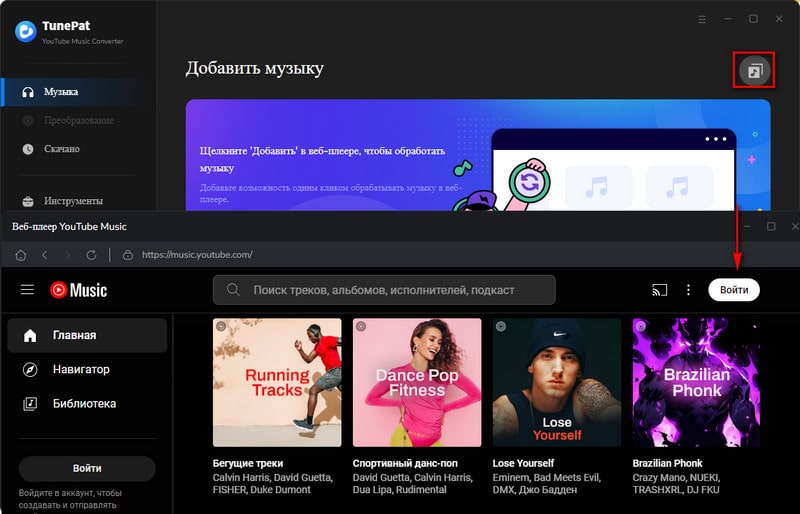
Шаг 2 После успешного входа в систему потратьте некоторое время на настройку выходных параметров в соответствии со своими предпочтениями, прежде чем конвертировать любые песни. Начните с перехода на вкладку «Настройки», расположенную под левой панелью меню на главной странице. Здесь вы можете персонализировать различные параметры, такие как выходной формат, битрейт, частоту дискретизации, путь к файлу, имя файла, внешний вид, язык и многое другое. Для совместимости с Virtual DJ выберите поддерживаемый формат, например MP3, OGG, AAC, WAV и т. д., для импорта и редактирования. Для этого примера мы выберем MP3.
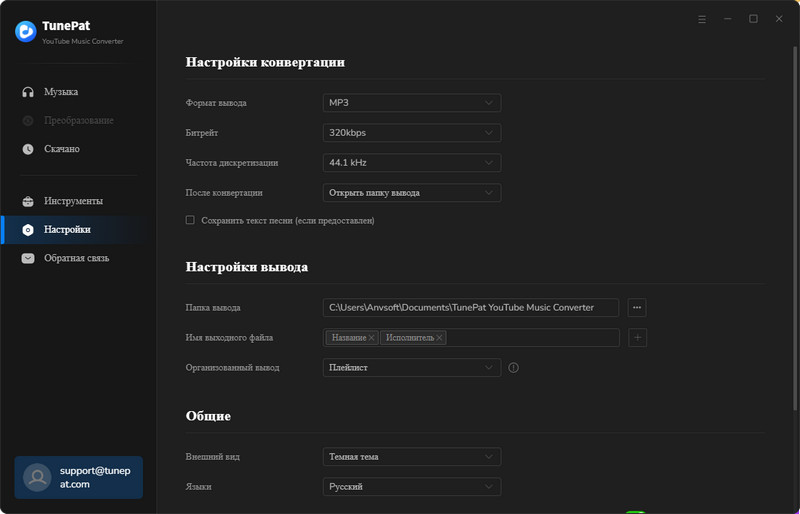
Шаг 3 Теперь откройте песню, плейлист, альбом или подкаст YouTube Music, которые вы хотите преобразовать. Нажмите кнопку "Щелкните, чтобы добавить", расположенную в правом нижнем углу. По умолчанию все треки с текущей страницы будут выбраны во всплывающем окне. Однако, если есть определенные названия, которые вам не нужны, вы можете вручную выбрать или отменить их выбор. После того, как вы сделали свой выбор, нажмите «Добавить», чтобы добавить их на домашнюю страницу, где они будут ожидать конвертации.
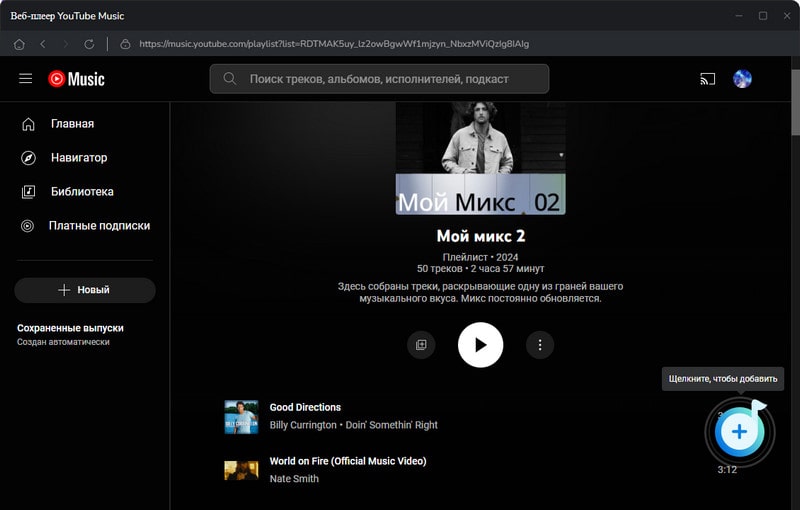
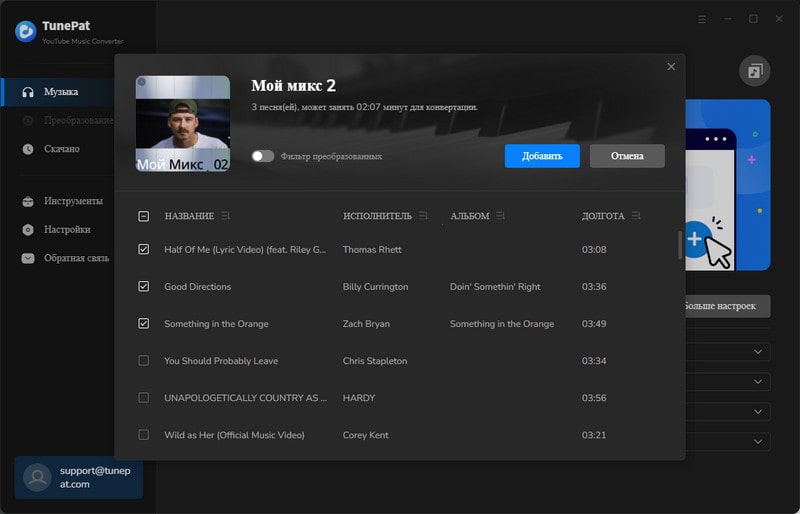
Шаг 4 Выбранные песни теперь перечислены на домашней странице. Чтобы добавить больше треков для однократной конвертации, нажмите кнопку «Добавить еще», чтобы вернуться в веб-плеер и просмотреть дополнительные песни. Если вы уже выбрали все песни, которые хотите преобразовать, нажмите «Преобразовать», чтобы немедленно начать процесс преобразования.
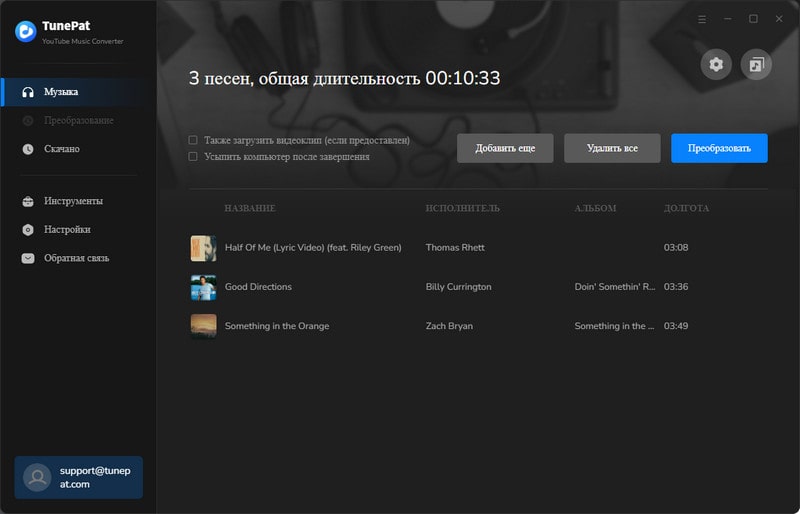
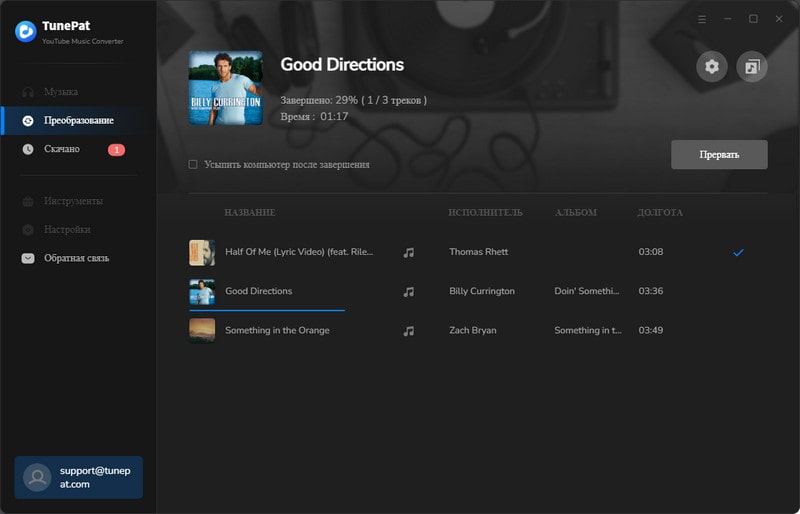
Шаг 5 Пожалуйста, будьте терпеливы, пока выполняется преобразование песен. Вы можете найти и просмотреть преобразованные песни в модуле «Преобразованные» или в выходной папке, которую вы выбрали на шаге 2. Наконец, запустите Virtual DJ на своем компьютере. Найдите недавно преобразованную и загруженную песню в локальной папке. Вы можете либо выбрать их на левой панели, либо перетащить песни напрямую в программное обеспечение. Теперь вы можете микшировать и настраивать эти песни в соответствии со своими предпочтениями!
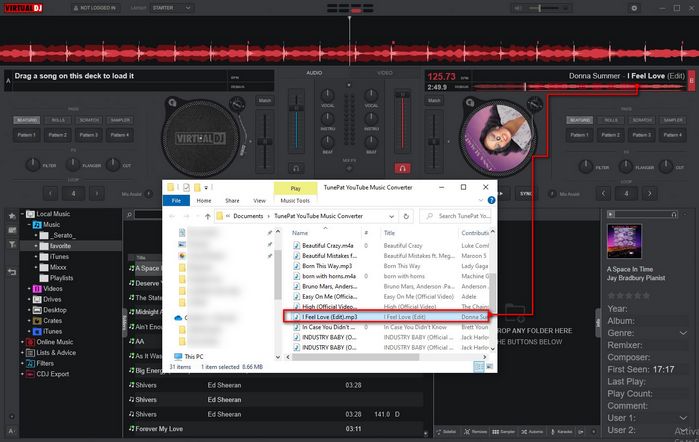
Заключение
Это лучший способ импорта песен YouTube в Virtual DJ, который мы вам покажем. Этот способ будет раз и навсегда. TunePat YouTube Music Converter позволяет вам загружать ваши любимые песни в форматах MP3, AAC, FLAC и других обычных форматах. Эти песни YouTube Music в общем формате затем можно перемещать на другие потоковые музыкальные сервисы, программное обеспечение или устройства.
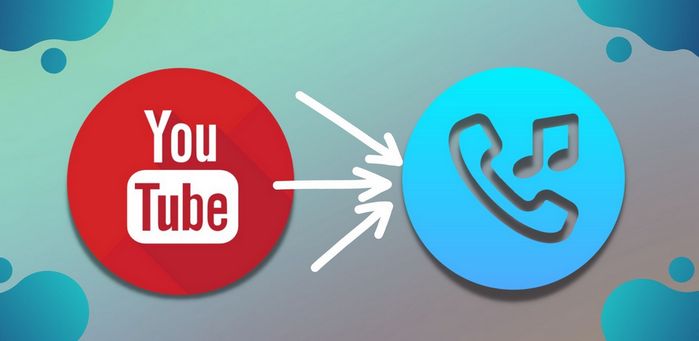

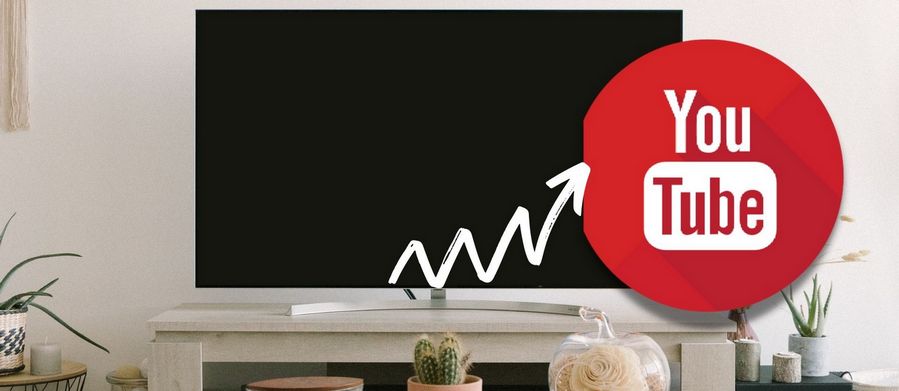

Olivia Anderson
Старший писатель